
Овај софтвер ће одржавати и покретати управљачке програме, чиме ће се заштитити од уобичајених рачунарских грешака и квара хардвера. Проверите све своје управљачке програме у 3 једноставна корака:
- Преузмите ДриверФик (верификована датотека за преузимање).
- Кликните Покрените скенирање да бисте пронашли све проблематичне управљачке програме.
- Кликните Ажурирај управљачке програме да бисте добили нове верзије и избегли кварове у систему.
- ДриверФик је преузео 0 читаоци овог месеца.
Ако вас мучи ова порука о грешци: Жао нам је, овај профил не може да се повеже са Ксбок уживо на овој конзоли, имамо неколико решења која вам могу помоћи да то решите.
Понекад се проблем појави због ваше Гамертаг ознаке. Штавише, попут рачунара, и ваш Ксбок садржи систем кеш меморије који чува ставке као што су играчке слике, ажурирања игара или инсталациони пакети за ажурирање система. То би такође могло пре или касније да доведе до застоја у перформансама ваше конзоле.
На овај или онај начин, време је за акцију. Следите кораке дате у наставку да бисте проблем решили у кратком року.
Како могу да поправим Жао ми је што овај профил не може да се повеже са Ксбок Ливе на овој конзоли?
1. Избришите Гамертаг и преузмите профил
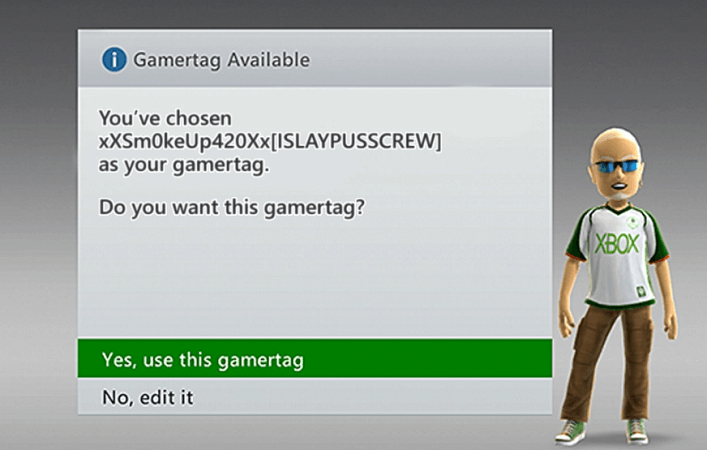
- За почетак покрените а Наслов компатибилан са уназад на вашој конзоли.
- притисните Поглед и Тастери менија истовремено неколико секунди.
- Затим одаберите Управљање складиштем.
- Добићете упозорење да напуштате игру, па потврдите своју намеру.
- Изаберите Профили.
- Потражите своје Гамертаг следећи и обриши га.
- Притисните Б. да се вратите са екрана, а затим притисните исти Поглед и Тастери менија поново за отварање менија.
- Тамо ћете можда видети опцију за преузимање профила. Кликните на њега и тражиће вас е-маил и лозинку.
- Ако не можете да пронађете ову опцију, изаберите Пријавите се или притисните Икс на контролеру.
- Коначно, не заборавите да одаберете Преузми профил да бисте га још једном преузели на конзолу.
Жао нам је, али овај профил не може да се повеже са Ксбок Ливе на овој конзоли је порука која се често односи на вашу гамертаг у уназад компатибилним играма. Горе описани поступак показује вам како да избришете Гамертаг и поново преузмете профил.
Примените га као решење прве линије, јер би ово требало да реши све проблеме са профилом који се повезује са Ксбок Ливе.
2. Обришите кеш меморију конзоле

- Прво држите дугме за напајање у предњем десном углу конзоле док се потпуно не искључи.
- Затим извуците струјни конектор са задње стране конзоле.
- Притисните и задржите дугме за напајање на Ксбок-у неколико пута да бисте избацили преосталу енергију и очистили кеш меморију.
- Можете поново прикључити кабл за напајање.
- Погледајте циглу за напајање и сачекајте да се лампица адаптера наизменичне струје промени са беле на наранџасту. Када се то догоди, можете поново укључити Ксбок.
- Да бисте потврдили да је брисање кеш меморије успешно, учитајте игру по вашем избору. Конзола треба да прикаже да јесте Синхронизација, што значи да се синхронизује са сачуваним подацима из уграђене меморије.
Белешка: Овај процес ради на свим верзијама конзола, укључујући Ксбок Оне оригинал, Ксбок Оне С., и Ксбок Оне Кс.
Неки корисници који су се такође борили да реше овај проблем потврдили су да су успели да га реше брисањем предмеморије. Много уобичајених проблема са Ксбок-ом заправо можете да решите једноставним уклањањем привремених датотека и података ускладиштених у системској кеш меморији током нормалне употребе.
Овај поступак је брз и једноставан, а долази са само једним малим недостатком - уклања претходно преузета ажурирања игара, па ћете их морати поново преузети при следећем игрању игре. Због тога је добра идеја да примените горње кораке пре него што покушате потпуно ресетовање на фабричка подешавања.
3. Вратите Ксбок на фабричка подешавања
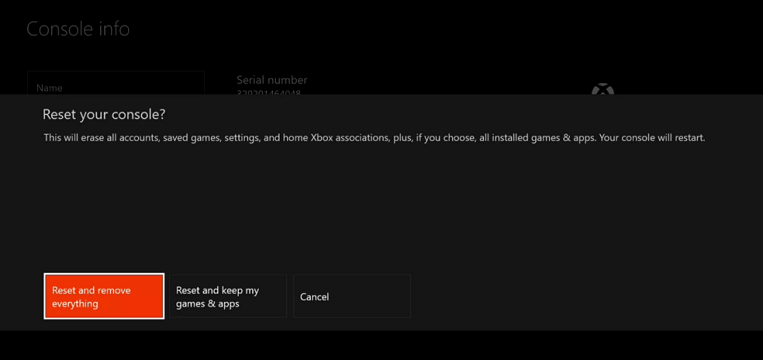
- притисните Ксбок дугме да отворите водич.
- Затим приступите Мени подешавања притиском на икону у облику зупчаника.
- Изаберите Систем са леве плоче.
- Изаберите Одељак Информације о конзоли и новости.
- Изаберите Ресетуј конзолу.
- На Ресетовати конзолу? екран, видећете неколико опција које можете да изаберете. Ако желите да оставите податке о играма и апликацијама, истакните Ресетујте и задржите моје игре и апликације.
- Да бисте ресетовали систем на фабричке вредности, означите Ресетујте и уклоните све (препоручује се у овом случају).
Ако претходни поступци нису решили проблем, ваш последњи потез би требало да буде враћање на фабричка подешавања. Овај поступак ће успешно заменити све оштећене податке који су можда одговорни за поруку о грешци коју видите.
Враћање конзоле на фабричка подешавања није тешко, али то је поступак који се не може опозвати. Због тога препоручујемо да се пријавите и повежете са Ксбок Ливе ако желите да се ваши подаци синхронизују.
Ако имате било каква друга питања или сугестије за решавање овог проблема са Ксбок Ливе везом, не устручавајте се да их оставите у одељку за коментаре испод.


![Проблеми са Двм.еке Виндовс 11 [висок ЦПУ, пад, вирус]](/f/79d91a682682bfce47c28d37278d324f.jpg?width=300&height=460)